В этом руководстве вы получите полный обзор использования фрагментов кода, а также функции измерения времени внутри инструментов разработчика Chrome. Фрагменты кода позволяют вам создавать повторно используемые фрагменты кода, которые могут оказать вам ценные услуги при программировании и тестировании вашего кода. Кроме того, мы покажем вам, как измерить время выполнения кода JavaScript, чтобы оптимизировать производительность ваших приложений. Такие функции могут быть решающими для более глубокого понимания вашей среды разработки JavaScript.
Основные выводы
- Фрагменты кода - это повторно используемые фрагменты кода, которые сохраняются в инструментах разработчика Chrome.
- Вы можете создавать, редактировать и выполнять фрагменты кода для автоматизации часто выполняемых задач.
- С помощью функций console.time() и console.timeEnd() вы можете измерять время выполнения участков кода.
- Правильное обращение к вызовам time и time end важно для получения корректных значений измерения.
Пошаговое руководство
Создание и управление фрагментами кода
Сначала давайте рассмотрим, как вы можете создавать и управлять фрагментами кода в инструментах разработчика Chrome.
Чтобы получить доступ к фрагментам кода, откройте инструменты разработчика Chrome, нажмите на вкладку "Sources" и найдите панель фрагментов кода. Вы можете вызвать панель фрагментов кода либо путем настройки представления, либо через меню.
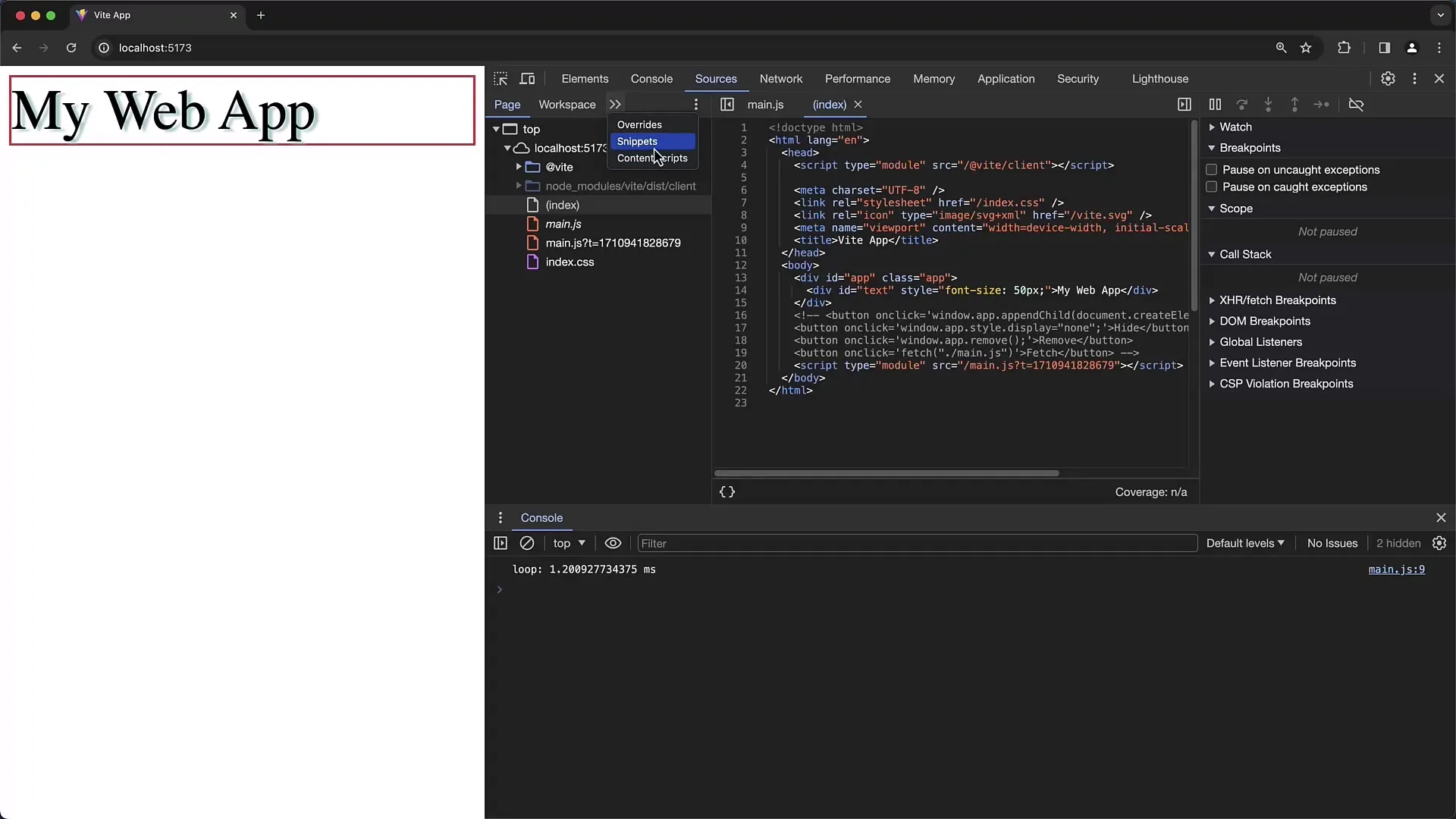
Здесь вы можете создавать новые фрагменты кода. Нажмите "New Snippet", чтобы создать новый фрагмент кода. Вас попросят ввести имя для вашего фрагмента; назовите его, например, "Test".
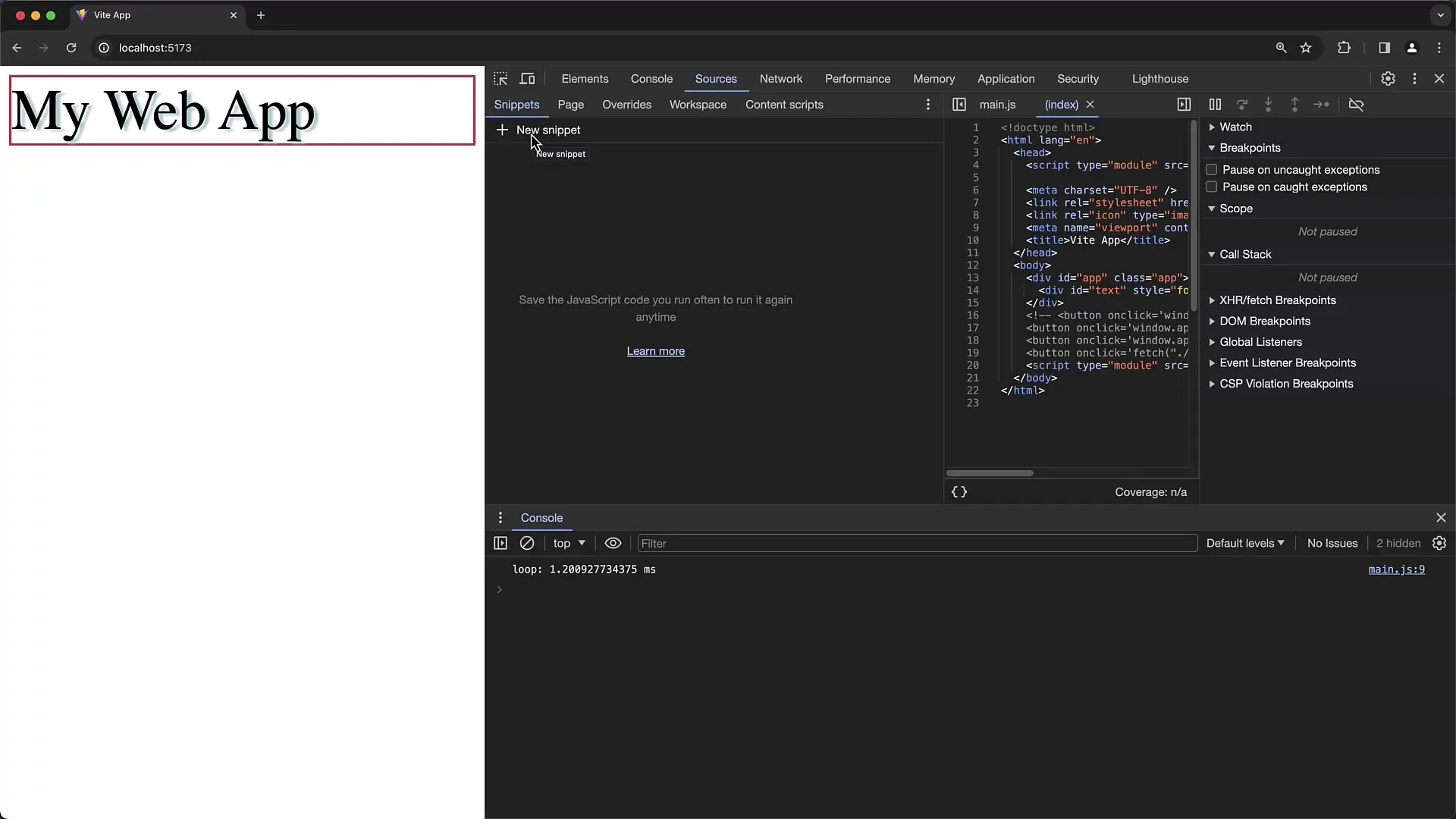
После того как вы назвали фрагмент, вы можете сразу его отредактировать. Здесь вы можете вписать нужный вам код JavaScript, который будет выполняться при запуске фрагмента кода.
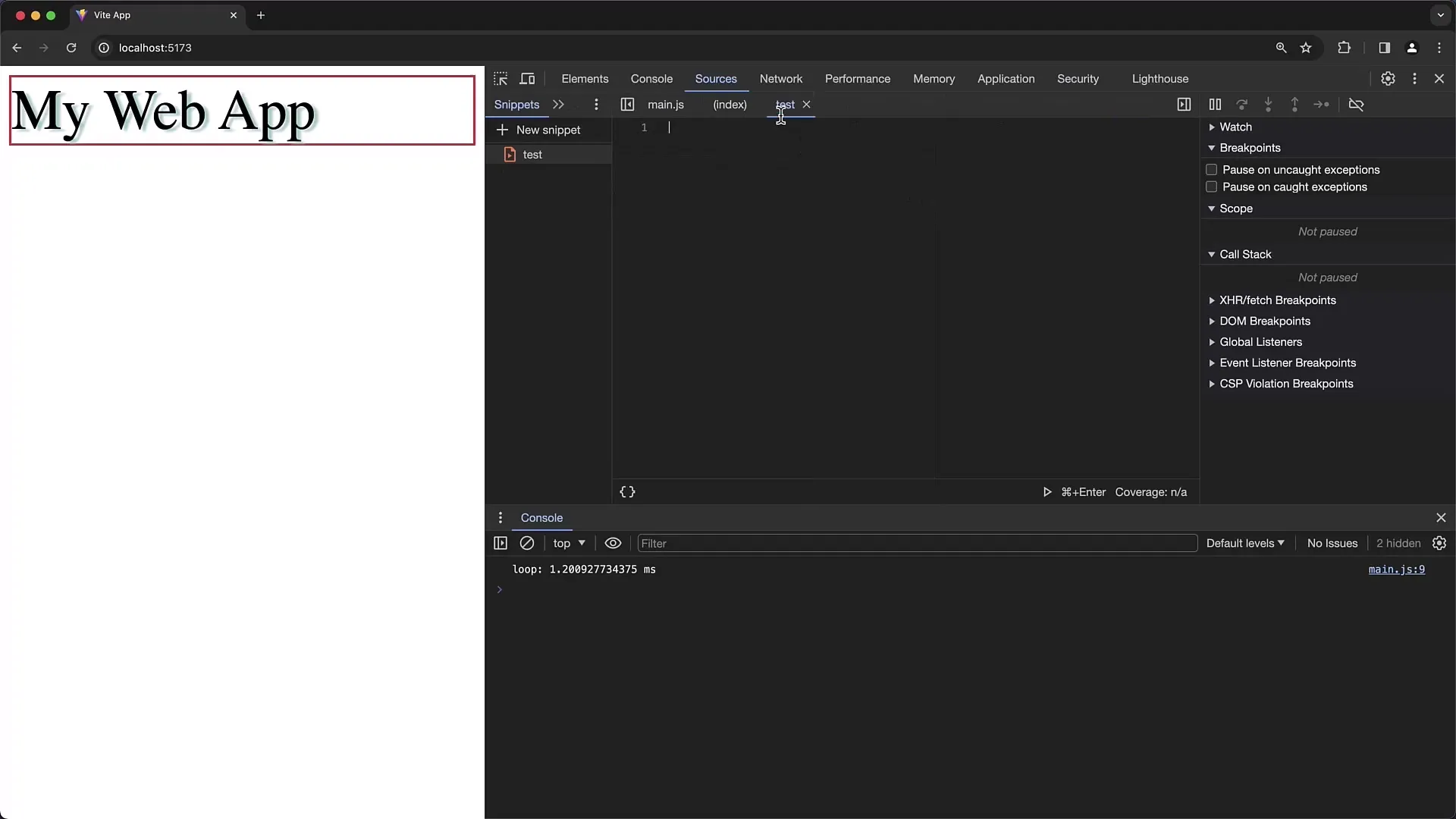
Изменения будут временно сохранены до тех пор, пока вы не сохраните их, нажав Ctrl + S (или Command + S на Mac). Обратите внимание, что фрагменты кода сохраняются независимо от посещаемого веб-сайта, что означает, что вы можете использовать фрагменты на любой странице.
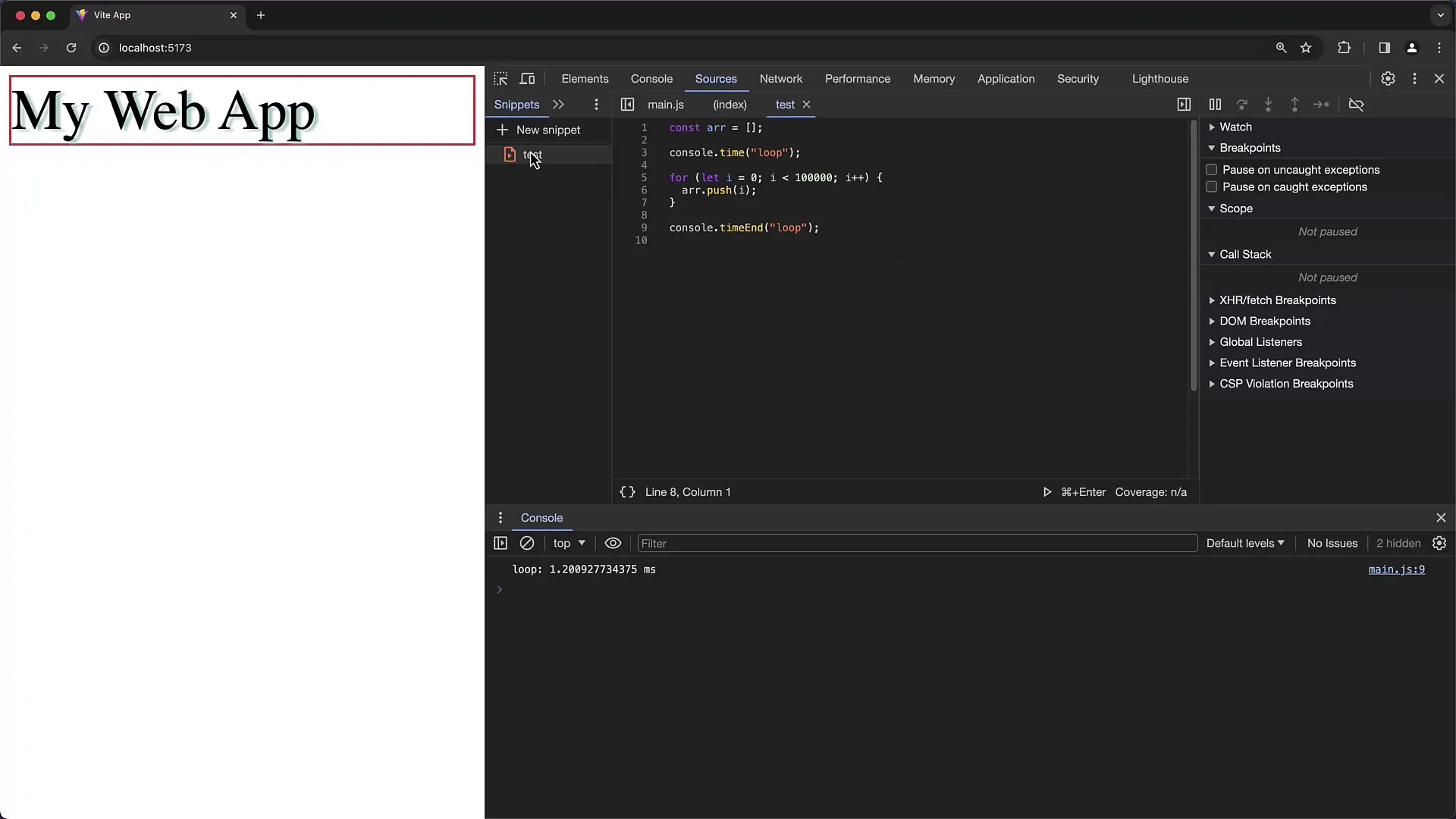
Чтобы выполнить фрагмент кода, просто кликните на значок "Play" или используйте сочетание клавиш Ctrl + Enter (или Command + Enter на Mac).
При выполнении фрагмента кода вы получите вывод прямо в области консоли инструментов разработчика.
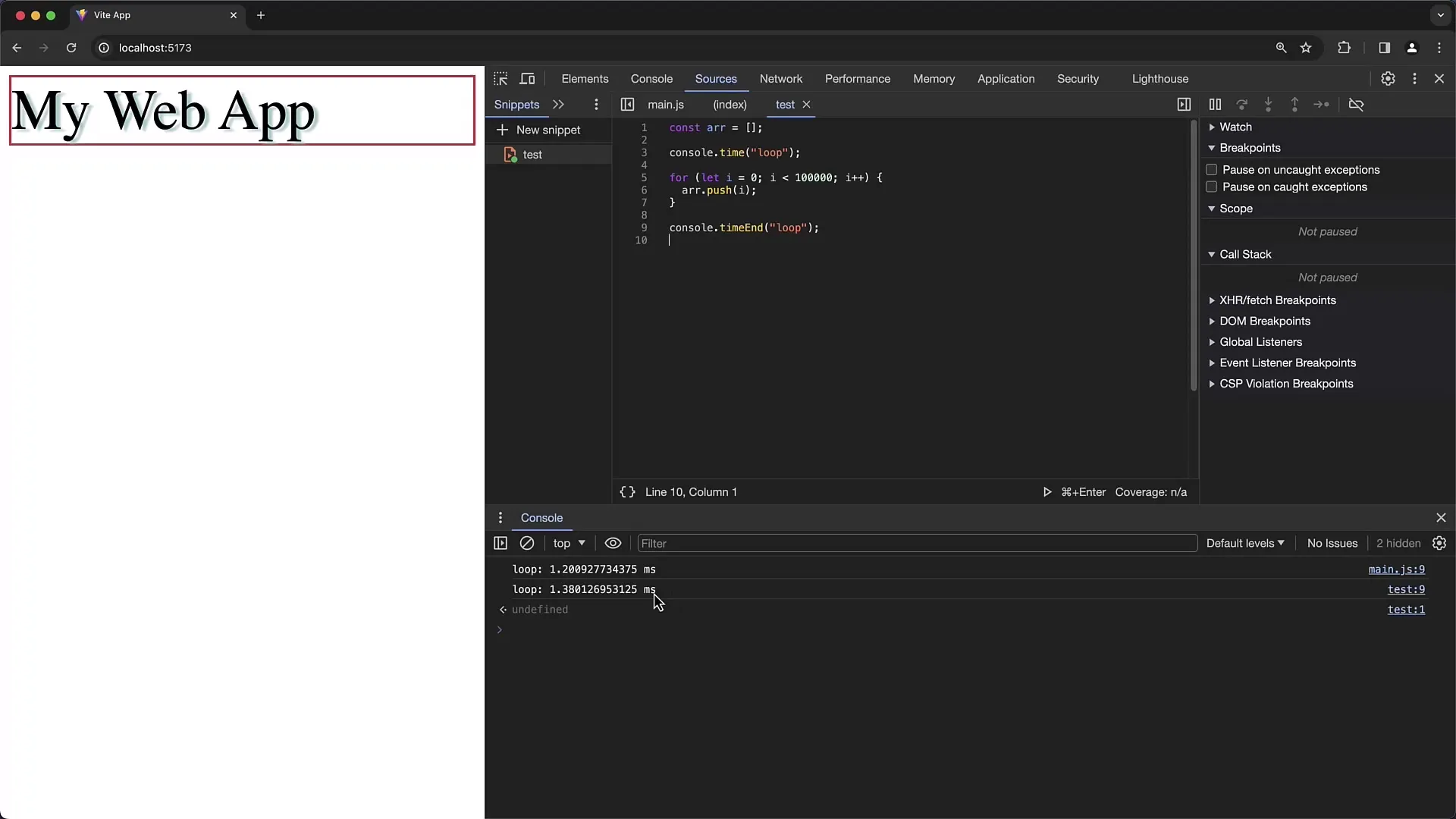
Измерение времени с помощью console.time() и console.timeEnd()
Теперь, когда вы успешно создали фрагменты кода, давайте посмотрим, как вы можете измерить производительность ваших JavaScript-кодов с помощью функций console.time() и console.timeEnd().
Вы можете начать измерение времени, вставив console.time('Loop') в начало участка кода, который вы хотите измерить. Убедитесь, что вы используете тот же строковый элемент в console.timeEnd('Loop') в конце соответствующего кода. Время между ними будет выведено в миллисекундах.
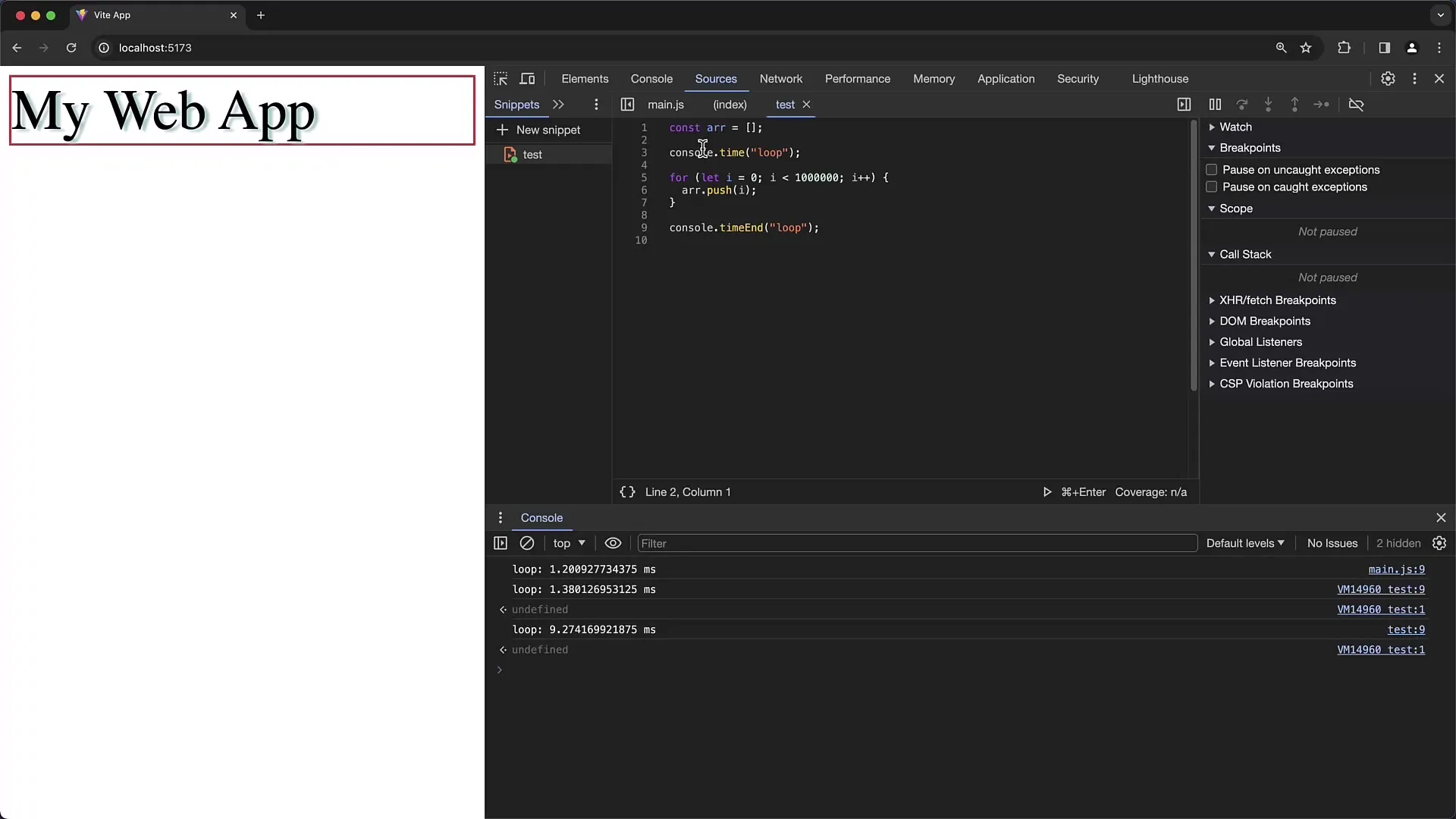
Если строки не совпадают или вы забываете вызвать функцию timeEnd, то получите предупреждение.
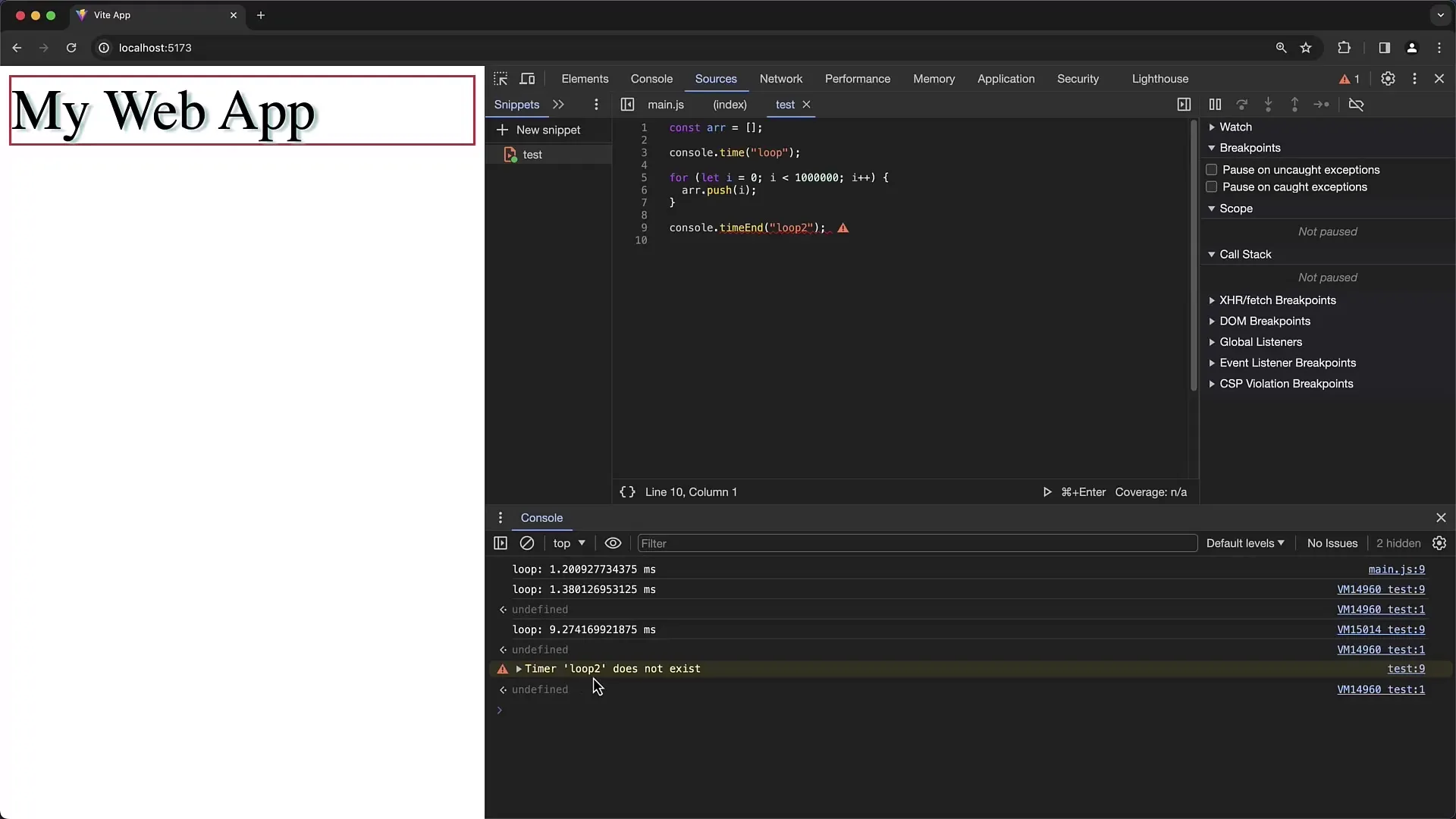
Пример измерения времени
Давайте рассмотрим простой пример, в котором вы выполняете цикл по 100 000 элементов и записываете их в массив.
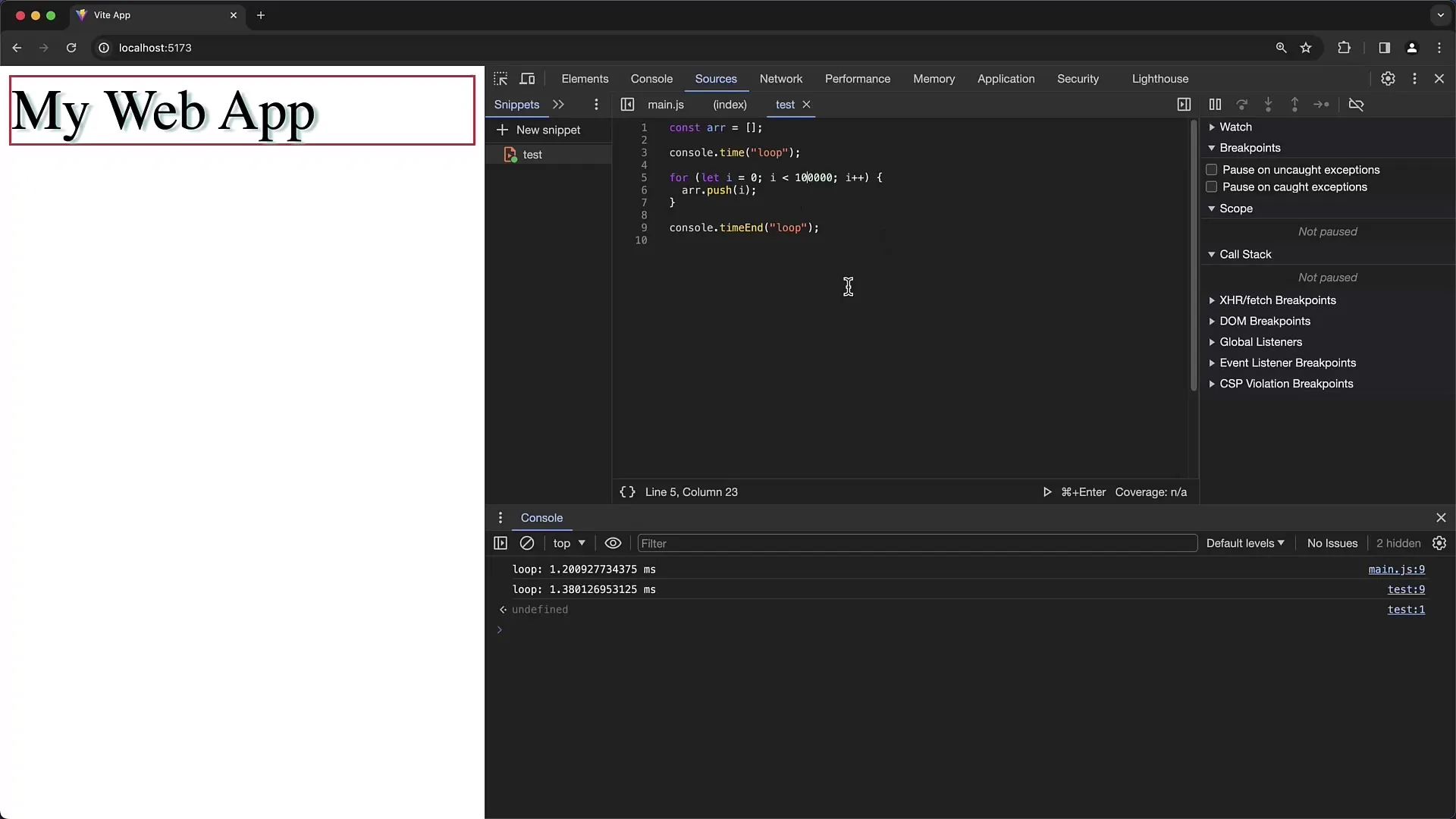
Разместите console.time('Loop') перед циклом и console.timeEnd('Loop') после цикла. Это позволит вам измерить время выполнения цикла.
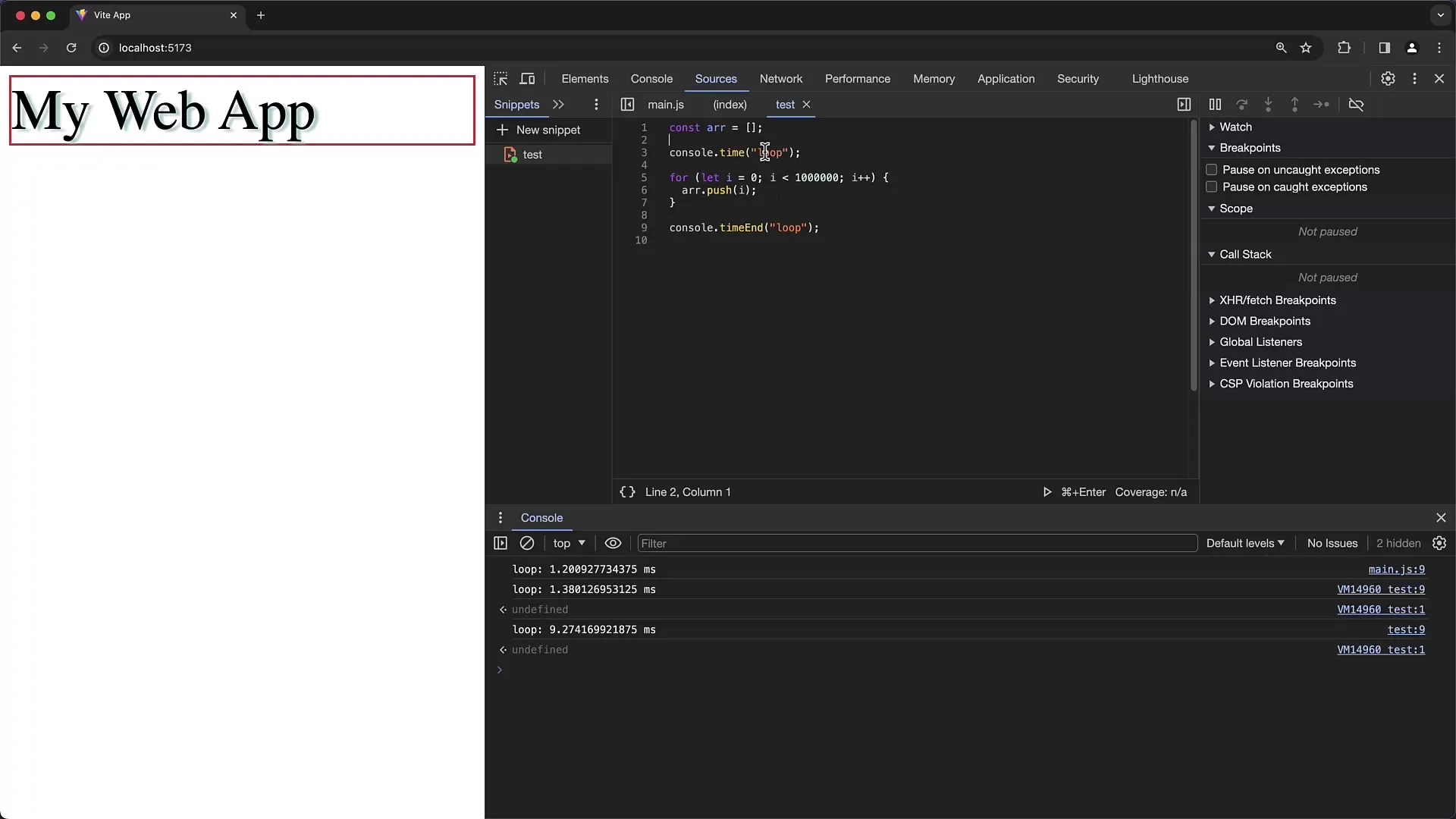
Как только вы испробуете эту функциональность, вы увидите, что замер времени поможет вам выявлять Engpässe и оптимизировать их.
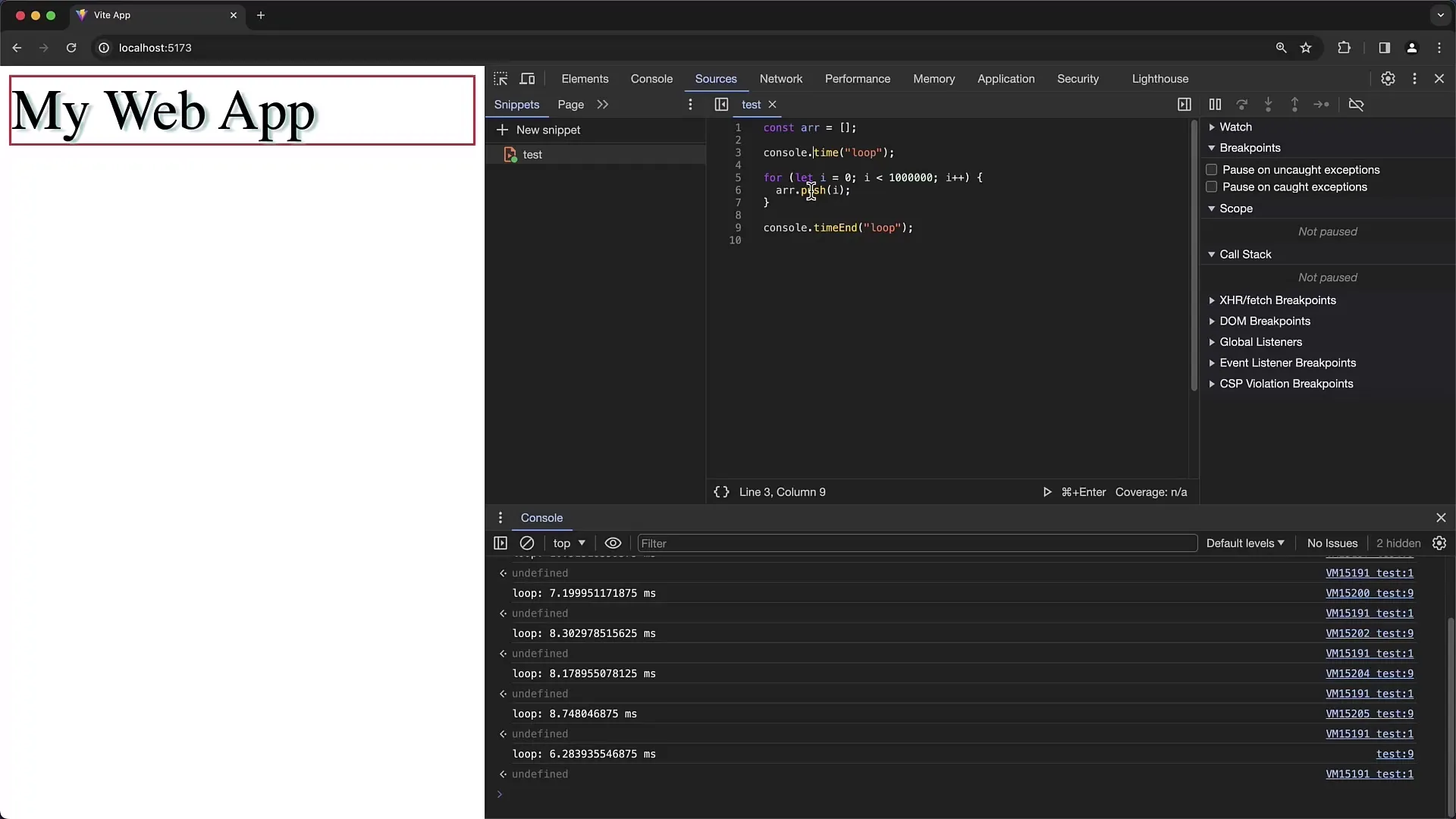
Важные указания по использованию
Обратите внимание, что использование console.time() и console.timeEnd() не рекомендуется для продакшен сред. Эти функции следует использовать исключительно для тестирования, так как они могут быть поддержаны по-разному в различных окружениях JavaScript.

Итоги использования сниппетов и замеров времени
Теперь вы освоили основы использования сниппетов, а также методов console.time() и console.timeEnd() в инструментах разработки Chrome. Эти функции могут помочь вам работать более эффективно и лучше понимать производительность ваших приложений.
Обзор
В заключение можно сказать, что использование сниппетов и замеров времени в инструментах разработки Chrome предоставляет вам ценные инструменты для повышения эффективности разработки и более глубокого понимания времени выполнения вашего JavaScript-кода.
Часто задаваемые вопросы
Как создать сниппет в инструментах разработки Chrome?Перейдите на вкладку "Sources", нажмите "New Snippet" и дайте сниппету имя.
Как запустить сниппет?Нажмите на значок Play или используйте комбинацию клавиш Ctrl + Enter или Command + Enter.
Как измерить время выполнения кода?Используйте console.time('Название') в начале и console.timeEnd('Название') в конце вашего кода для измерения времени.
Могу ли я использовать сниппеты на любом сайте?Да, сниппеты сохранены в инструментах разработки Chrome и могут быть использованы на любой веб-странице.
Есть ли ограничения по использованию console.time()?Да, console.time() не следует вставлять в продакшен-код, так как это может привести к неожиданным ошибкам.


